
Sadržaj
- Uzroci zašto vaš Xbox One možda neće instalirati igre
- Rješavanje problema s Xbox One-om koji neće instalirati igre
- Predložena čitanja:
- Zatražite pomoć od nas.
Neki korisnici Xbox Onea mogu otkriti da njihova konzola neće instalirati igre bez obzira na to što rade. Srećom, ovaj se problem može lako riješiti ako znate što ga uzrokuje. Ovaj će vas članak provesti kroz rješenja kako riješiti ovaj problem.
Uzroci zašto vaš Xbox One možda neće instalirati igre
Postoji niz čimbenika koje morate provjeriti kako biste prepoznali razlog problema. Provjerimo svaku dolje.
Prekinuta instalacija.
Vaš Xbox One može prestati instalirati igru ili aplikaciju ako sustav dopušta instaliranje novog ažuriranja. To se može dogoditi s vremena na vrijeme, pogotovo ako istodobno postoje slučajna ažuriranja za igre ili softver. To se može dogoditi i ako neko vrijeme niste povezali konzolu s internetom i istovremeno se tijekom instalacije na nju pokreću ažuriranja.
Oštećena lokalna spremljena igra.
Još jedan razlog zbog kojeg vaš Xbox One može zaustaviti instalaciju igre je kada otkrije oštećenu spremljenu igru. Zastarjele spremljene verzije igara također mogu s vremena na vrijeme spriječiti instalaciju.
Slučajna greška konzole.
Instalacije se mogu zaustaviti zbog neobjašnjivih programskih pogrešaka. To se može dogoditi slučajno, ovisno o stanju softvera. U većini slučajeva slučajna greška nestaje ponovnim pokretanjem sustava.
Problem s igraćim diskom.
Vaš Xbox One ponekad može u početku pokrenuti instalaciju igre, ali bi se na kraju zaustavio ako ne može uzeti potrebne podatke jer ne može u potpunosti pročitati disk. Svakako provjerite na disku za igre ima li ogrebotina ili pukotina. Koristite samo disk s igrama koji je pravilno očišćen i nema očiglednih znakova oštećenja. Imajte na umu da vaša konzola može nastaviti čitati disk s igrama čak i ako na njemu postoje ogrebotine. Međutim, ako sasvim dobro čita ili instalira druge diskove s igrama, osim onog s kojim imate problem, možda imate problem s diskom s igrama. Pokušajte zamijeniti disk novim.
Ako vaš Xbox One ne može pročitati nijedan disk s igrama, morat ćete slijediti drugačiji skup koraka za rješavanje problema.
Rješavanje problema s Xbox One-om koji neće instalirati igre
Ispod su moguća rješenja koja možete učiniti da popravite Xbox One koji neće instalirati igre.
- Očistite disk s igrama.
Ako pokušavate instalirati igru s diska, prije čišćenja diska očistite je čistom krpom od mikrovlakana. Držite disk s rubova kako biste izbjegli prašinu prstima po površini.
Ako je na disku vidljiva pukotina ili ogrebotina, pokušajte zamijeniti disk za igru. To morate učiniti, pogotovo ako vaš Xbox One bez problema čita druge diskove s igrama.
- Obrišite lokalne spremljene igre.
Ako imate dobar radni disk, ali vaš Xbox One i dalje neće instalirati igre, sljedeći je potez brisanje lokalnih spremljenih igara. To su podaci o igrama koji se čuvaju samo na vašoj konzoli i neće utjecati na igre ili napredak igara koji se spremaju u oblak Xbox Live.
Da biste izbrisali lokalnu spremljenu igru:
-Uklonite disk s konzole.
-Pritisnite gumb Xbox da biste otvorili vodič.
-Ići Sustav
-Odaberi Postavke
-Ići Sustav
-Odaberi Skladištenje.
-Odaberi Obrišite lokalne spremljene igre.
-Odaberi Da potvrditi
-Kada se konzola ponovno pokrene, pokušajte ponovo instalirati igru.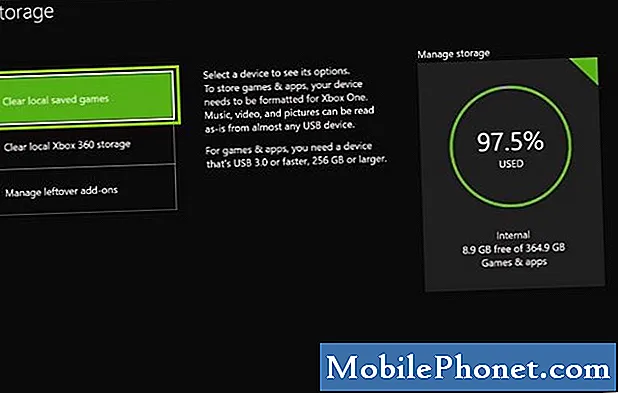
- Isključite napajanje Xbox One.
Neki se problemi s instalacijom mogu riješiti resetiranjem vašeg Xbox One. To može funkcionirati ako je problem uzrokovan slučajnom greškom nakon što je konzola puštena u rad dulje vrijeme.

- Provjerite status Xbox Live.
Ako pokušavate instalirati digitalnu verziju igre (ne upotrebljavajući disk), provjerite jeste li provjerili status poslužitelja Xbox Live. Moguće je da može doći do kontinuiranog prekida.
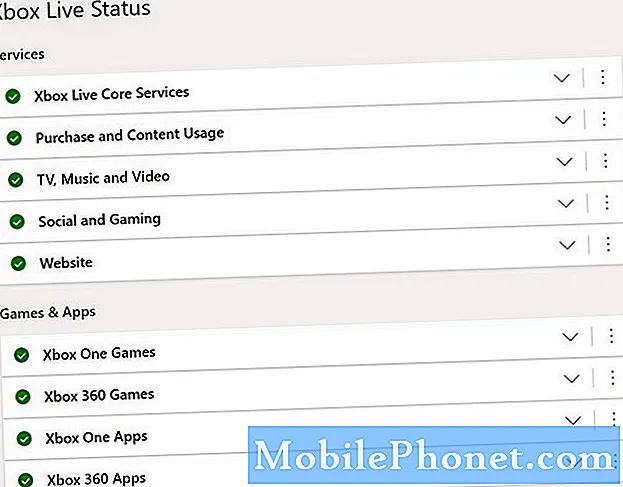
- Provjerite upotrebljavate li ispravan Xbox profil.
Ako je u vašoj konzoli spremljeno više profila Xbox Live, provjerite jeste li još jednom prijavljeni na onaj koji je kupio digitalni sadržaj. Možete se odjaviti s trenutnog profila, a zatim se ponovo prijaviti da biste provjerili.
Zanemarite ovaj korak rješavanja problema ako pokušavate instalirati igru s diska.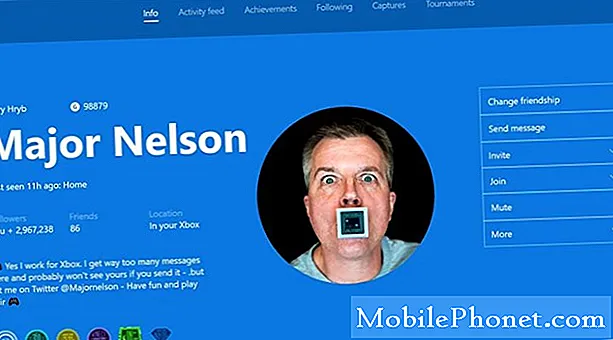
- Provjerite Prostor za pohranu.
Ako dodate puno igara, prostor za pohranu na vašoj konzoli možda neće biti dovoljan za instalaciju nove igre. Provjerite obavijesti Xbox One-a da biste saznali postoji li problem povezan s pohranom. Slijedite korake u nastavku:
-Pritisni Gumb Xbox otvoriti vodič.
-Odaberi Sustav
-Ići Obavijesti o aplikacijama i sustavu.
-Provjerite postoje li obavijesti o nedostatku ili nedostupnosti prostora na tvrdom disku. Xbox One upozorit će vas kad vam ponestane goriva.
Ako postoji obavijest o nedostatku prostora na tvrdom disku, morat ćete izbrisati sadržaj da biste oslobodili prostor ili dodati vanjski pogon.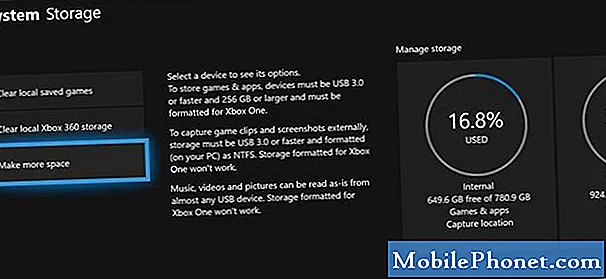
Predložena čitanja:
- Kako popraviti slučajno izdanje ponovnog pokretanja Xbox One | Nasumično se isključuje
- Kako popraviti napajanje Xbox One koje ne radi
- Kako popraviti da se Xbox One kontroler neće sinkronizirati | Neće se povezati
- Kako popraviti Xbox One sporo preuzimanje igre ili aplikacije
Zatražite pomoć od nas.
Imate problema s telefonom? Slobodno nas kontaktirajte putem ovog obrasca. Pokušat ćemo pomoći. Također izrađujemo videozapise za one koji žele slijediti vizualne upute. Posjetite naš Youtube kanal TheDroidGuy radi rješavanja problema.


